
Selles juhendis täpsustatud võimalike põhjuste Pidurdamine Google Chrome'i brauseri, Yandex Browser, Microsoft Edge ja IE või Mozilla Firefox.
MÄRKUS. Kui video inhibeerimine brauseris väljendatakse selles, et see peatub, on mõnda aega laaditud (sageli näinud olekuribal), seejärel laaditud fragment (ilma piduriteta) reprodutseeritakse ja jälle peatub - see on tõenäoline Tõenäosus Interneti kiirus (ka see juhtub, et Torrent tracker, mis kasutab liiklust lihtsalt lubatud, Windows Update Download on laetud või mõni muu seadmega ühendatud ruuteri on aktiivselt laadida midagi). Vaata ka: Kuidas teada saada interneti kiirus.
Videokaardi draiverid
Kui probleemi pidurdamisvoodiga pärines pärast hiljuti installimist Windows (või näiteks pärast "Big Update" Windows 10, mis on sisuliselt uuesti installitud) ja te ei paigaldus videokaardi draiverid käsitsi (st süsteemi Installitud need ise või kasutasite juht-Pak), see tähendab, et märkimisväärne võimalus, et põhjus lags video brauseris on täpselt videokaartide draiverid.Sellises olukorras soovitan ma käsitsi allalaadimist videokaardi draivereid asjaomastest ametlikest tootjatelt: Nvidia, AMD või Intel ja installivad need, umbes, nagu on kirjeldatud käesolevas artiklis: Kuidas installida videokaardi draivereid (mitte uus juhend, kuid sisuliselt ei ole Muudetud) või selles: Kuidas installige Nvidia draiverid Windows 10-sse.
MÄRKUS. Mõned kasutajad sisestavad seadmehaldurile, vajutage videokaardi videokaardile videokaardiga ja valige "Update Driver" kontekstimenüü, näeb sõnumit, mida juhi värskendusi ei leita ja rahunenud. Tegelikult räägib selline sõnum ainult sellest, et Windows Update Centeris ei ole enam uusi draivereid, vaid suur tajutavusega neil on tootja.
Riistvara kiirendus Video brauseris
Teine põhjus, miks video aeglustub brauseris alla, saab lahti ühendada ja mõnikord lubatud (vale videokaardi draiverite või mõnede vanade videokaartidega) riistvara kiirendus.
Võite proovida kontrollida, kas see on lubatud, kui jah - keelake, kui mitte - lubage, taaskäivitage brauser ja vaadake, kas probleem on säilinud.
Google Chrome'is, enne riistvara kiirendamise väljalülitamist, proovige seda valikut: Aadressiribal sisestage kroom: // Lipud / # Ignore-GPU-Black nimekiri Klõpsake "Luba" ja taaskäivitage brauser.
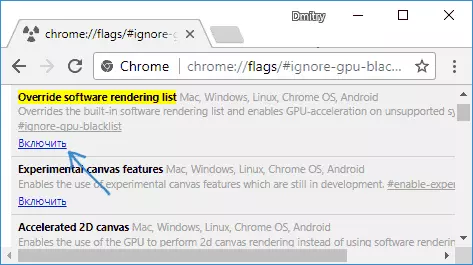
Kui see ei aita ja video jätkab tegevusrühmade mängimist, proovige samme riistvara kiirendamisega.
Riistvara kiirendamise keelamiseks või sisselülitamiseks Google Chrome'i brauseris:
- Aadressibaaris sisestage kroom: // Lipud / # Keela-kiirendatud-video-dekodeeritud ja avatud kirje, klõpsake "Keela" või "Luba".
- Mine seadetesse, avage "Advanced Settings" ja Süsteemi sektsioonis lüliti "Kasuta riistvara kiirendus".
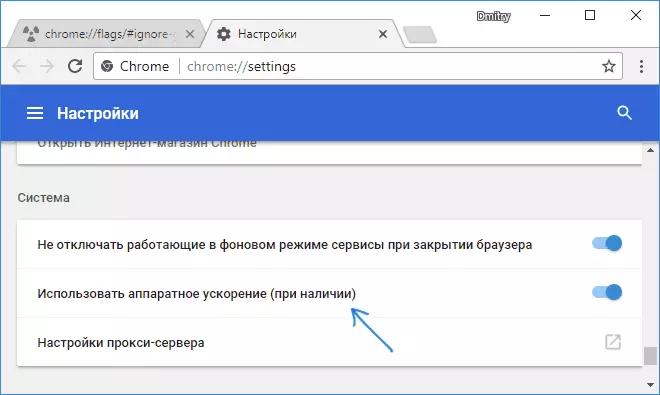
Yandexi brauseris peaksite proovima kõiki samu tegevusi, kuid aadressiriba aadressile sisenemisel Chrome'i asemel: // Browser: //
Internet Exploreri ja Microsoft Edge'i riistvara kiirendamise keelamiseks kasutage järgmisi etappe:
- Vajutage Win + R-klahve, sisestage Ineetcpl.cpl ja vajutage Enter.
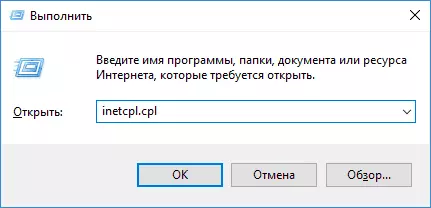
- Avaneb vahekaardil "Advanced" vahekaardil "Advanced" vahekaardil "Advanced", muutke "Graafikute kiirendamine" Graafika protsessori asemel "Kasuta tarkvara viidet" ja rakendage seadeid.
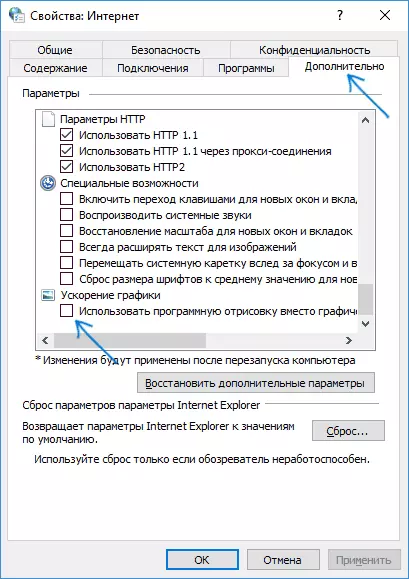
- Ärge unustage brauserit taaskäivitada.
Veel kahe esimese brauseri teema kohta: kuidas keelata video kiirendamine video ja välklamp Google Chrome'is ja Yandexi brauseris (lahtiühendamine või kiirenduse lahtiühendamine välklampis võib olla kasulik, kui aeglustate video esitamist läbi välklambi Mängija).
Mozilla Firefoxi brauseris on riistvara kiirendus välja lülitatud seadetes - üldine jõudlus.
Arvuti riistvara piirangud, sülearvuti või probleeme sellega
Mõnel juhul ei saa inhibeeriv videot mitte uusimad sülearvutid põhjustada asjaoluga, et protsessor või videokaart ei suuda toime tulla video dekodeerimisega valitud eraldusvõimega, näiteks täis HD-s. Sellisel juhul saate alustada, kuidas video töötab madalama eraldusvõimega.Lisaks riistvarapiirangutele võib olla ka teisi, põhjustades probleeme video taasesituse, põhjustel:
- Kõrge koormus protsessoris põhjustatud tausta ülesannete (saab vaadata ülesande manager), mõnikord viirused.
- Väga väike ruum süsteemi kõvakettal, kõvaketta probleemid, puudega otsingufail, samaaegselt väike kogus RAM-i.
Täiendavad võimalused olukorra parandamiseks, kui online video aeglustab
Juhul kui ükski ülalkirjeldatud meetoditest ei aidanud olukorda parandada, saate majutada järgmisi meetodeid:
- Antivirus ajutiselt keelata (kui kolmas osapool on paigaldatud ja sisseehitatud Windowsi kaitsjat ei kasutata), taaskäivitage brauser.
- Püüdke keelata kõik brauseris olevad laiendused (isegi need, mis teil on 100% usaldus). Eriti sageli võib pidurdusvideo põhjus olla VPN-i laiendused ja mitmesugused anonüümsed, kuid mitte ainult nad.
- Kui sujuvate video ainult YouTube'is, kontrollige, kas probleem on salvestatud, kui väljute kontolt (või käivitate brauseri "Incognito" režiimis).
- Kui video aeglustab ainult ühes kohas, on see tõenäosus, et probleem on saidilt ise ja mitte sina.
Loodan, et üks viis aitas probleemi lahendada. Kui ei, proovige kirjeldada probleemide sümptomite märkustes (ja võimalusel tuvastatud mustrid) ja meetodeid juba kasutatavad meetodid võivad aidata.
